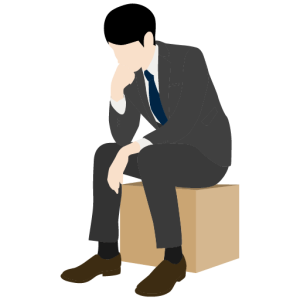
Braveブラウザってなに?
検索するだけで稼げるって聞いたけど本当に稼げるの?
使うのにお金はかかるの?
今回はこんな悩みを解決します。
結論、Braveブラウザとは無料で使えてネットで検索を行うだけでお金稼ぐことができる最新のWebブラウザのことです。
この記事ではBraveブラウザの概要からインストール方法、稼ぎ方まで分かりやすく解説していきます。
Braveブラウザとは?
Braveブラウザとは、Webブラウザ「Google Chrome」, 「Edge」, 「Safari」,「Firefox」等の仲間です。
「Brave=検索する場所」と思っていただいて構いません。
月間アクティブユーザー数も右肩上がりで2022年7月で5958万人のが使用しています。
これからさらにユーザー数も増えていき注目のWebブラウザとなるでしょう。
Braveブラウザの特徴3つ
Braveブラウザの特徴は下記の3つです。
- 暗号資産BATがもらえる
- 広告が表示されない
- ページの表示速度がはやい
それぞれ具体的に見ていきましょう!
暗号資産BATがもらえる
Braveを使用するだけで暗号資産「BAT」がもらえます。
広告主がBraveに対して支払った70%を我々ユーザーに還元される仕組みになっています。
ネット検索だけでお金が稼げるブラウザはBraveだけです。暗号資産BATを獲得する方法は後ほど詳しく解説していきます。
広告が表示されない
Braveブラウザを使用すると広告を排除してくれます。
Youtubeの広告もブロック!
ぶっちゃっけこれ最高です!笑
家でゴロゴロしながらYoutubeを見るのが趣味と言っても過言ではない僕ですが、唯一Youtubeの嫌いなところは動画の始め、動画の途中で入る広告動画。Youtubeプレミアムに入るのは勿体無いし…
Braveブラウザを使用すればYoutube動画の広告もブロックしてくれるので快適にストレスなしでYoutubeを見ることができます
これだけでもBraveブラウザを使用する価値はあるかと思います笑
表示スピードが速い
Braveは不要な広告を削除しているのでページの表示速度も速いです。
Brave公式サイトでもChromeの3倍速いと公言されています。
Chromeも充分速いですがさらに高速なブラウザを使用したい方におすすめです。
Braveブラウザのインストール
Braveの特徴を3つご紹介してきましたが、ここから実際にBraveブラウザをインストールしていきます。
ブラウザのインストールは下記の手順で行います。
- Braveのダウンロード
- インストール
- ブックマークをインポート
- 広告設定でBATを稼ぐ
Braveブラウザのダウンロード
まずは下記のリンクからBraveブラウザをダウンロードします。
「Braveのダウンロード」をクリック。
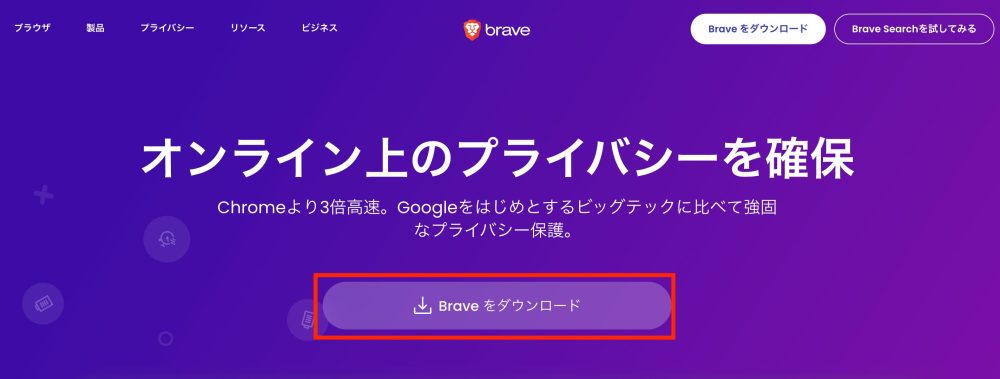
インストール
ドラッグ&ドロップでApplicationsフォルダに入れます。
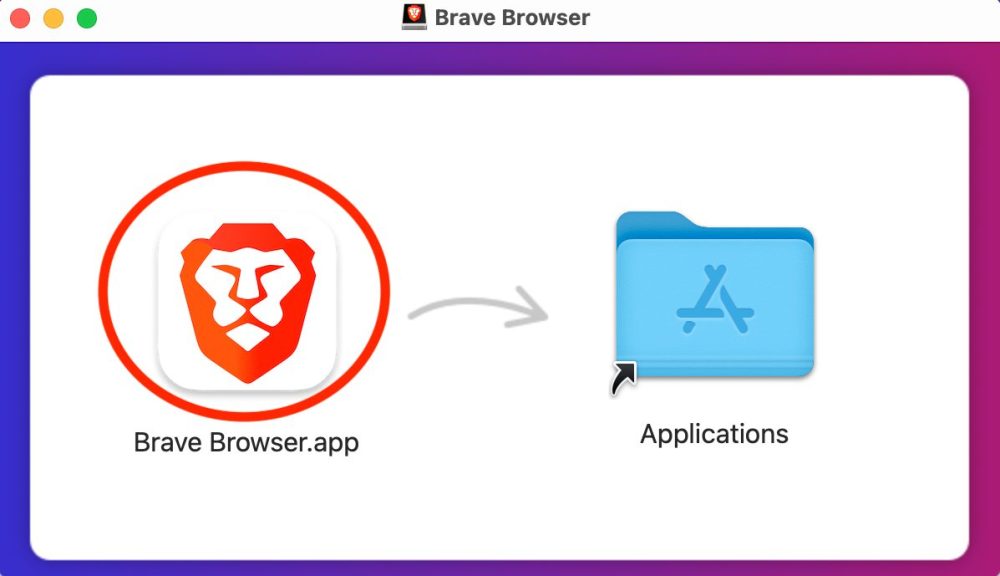
デフォルトのブラウザを「Brave」に変更します。
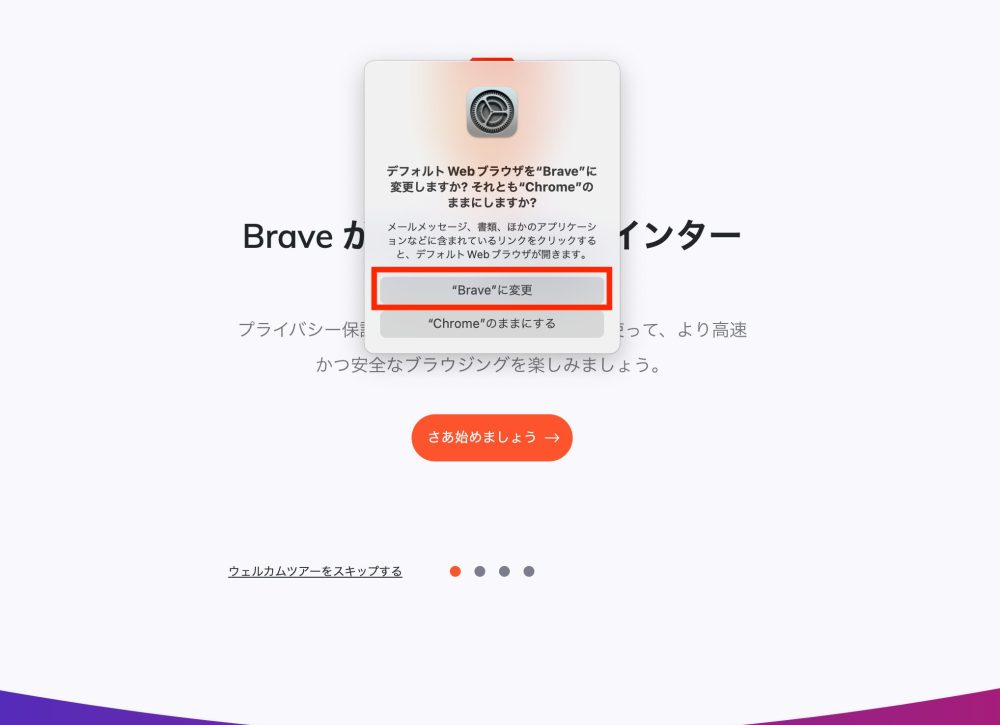
ブックマークをインポート
あなたが使用していたブラウザの「ブックマーク」と「設定」をBraveにインポートをしていきます。
画像ではGoogle Chromeからのインポートを行なっています。
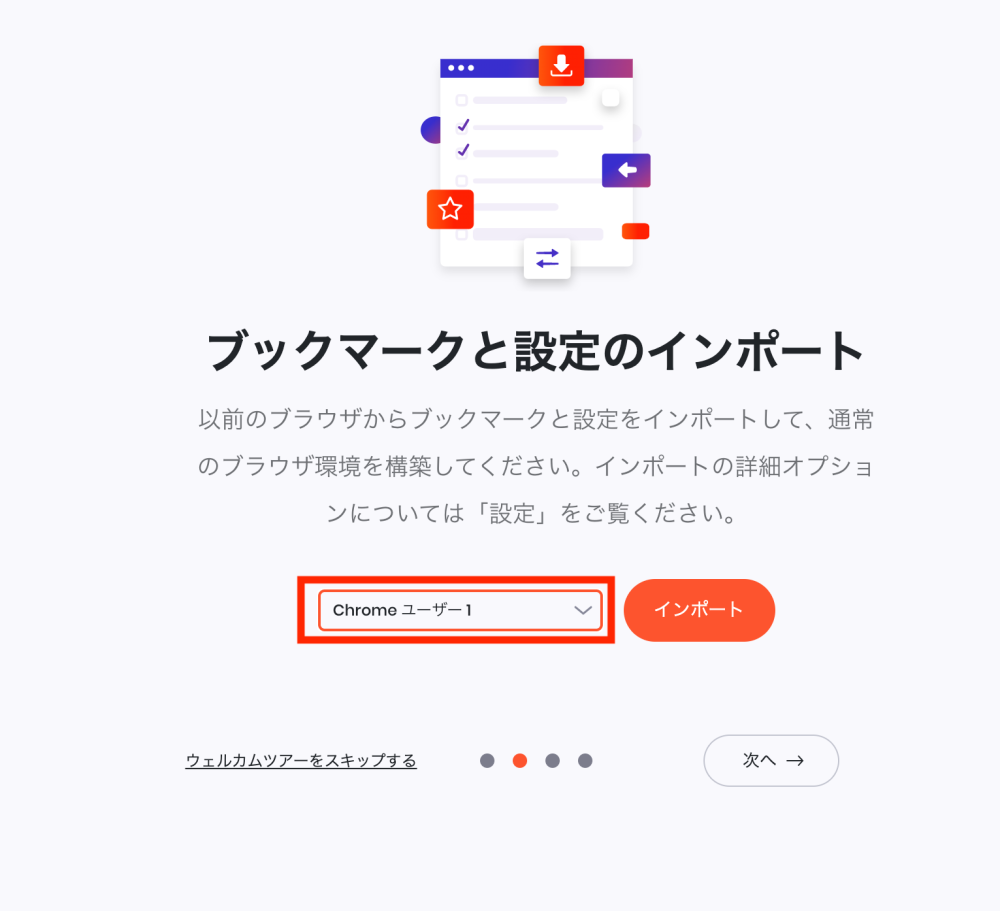
広告設定でBATを稼ぐ
下記の画面になりましたら「▲」マークからネジのマークをクリックします。
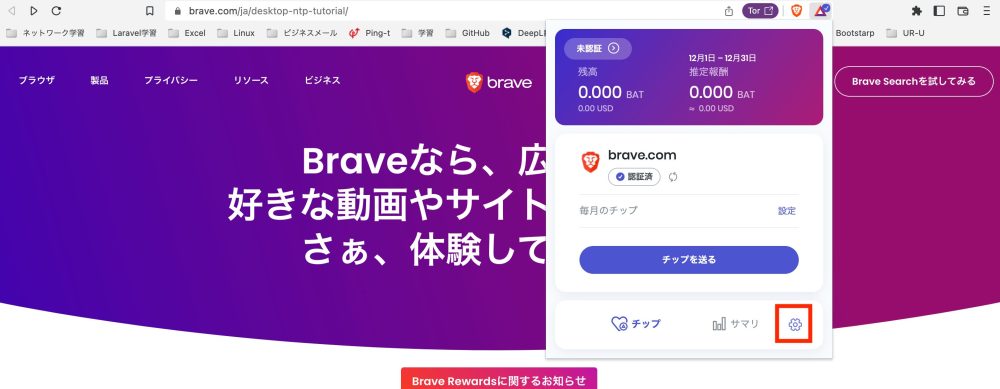
広告ボタンがONいなっているか確認して画面赤枠部分をクリックします。
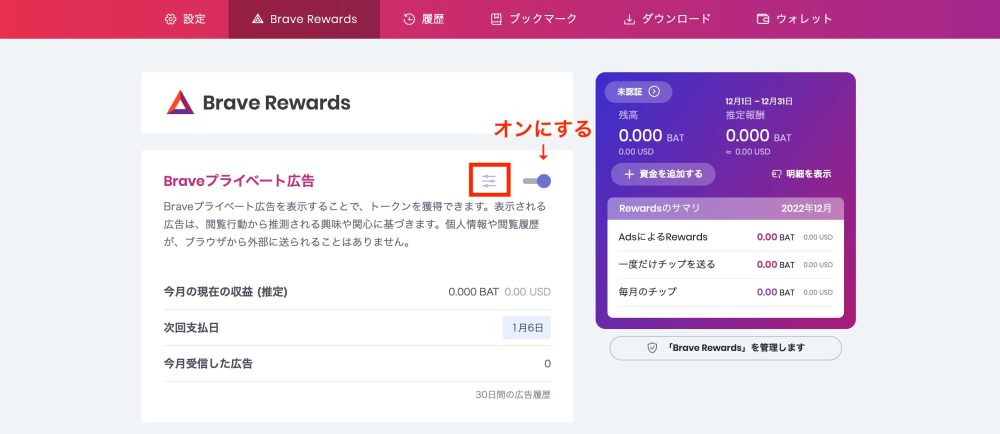
広告の表示数を決めることができます。
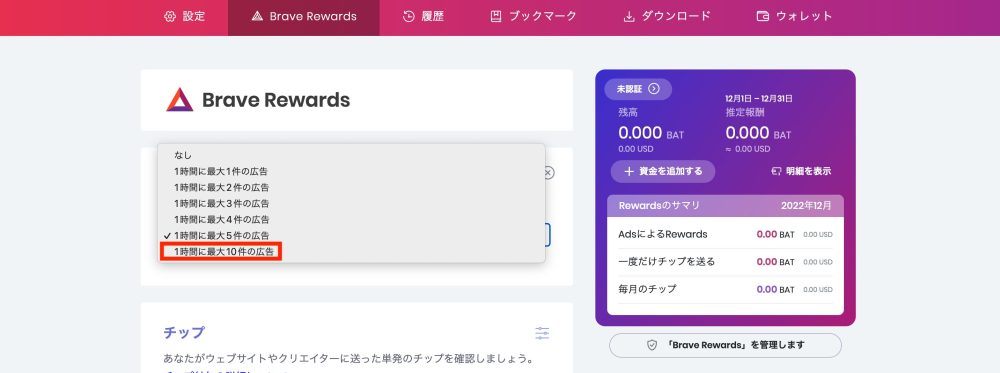
広告を多く表示すればするほど暗号資産のBATを稼ぐことができるため最大の「1時間に10件の広告」に設定しておくことをおすすめします。
以上で、Braveブラウザのインストールから初期設定が完了しました。
暗号資産BATの貯め方・稼ぎ方
実際にBraveブラウザで暗号資産「BAT」の稼ぎ方を見ていきましょう!
方法としては広告を表示させるだけです。
実際の画面で見ていきましょう。
たまに下記のような広告が出るタイミングあります。これがBATを稼ぐチャンスです。
広告をクリックしたら報酬としてBATをもらえることができます。

広告を表示させたらBATの枚数が増えているはずです。確認してみてください。
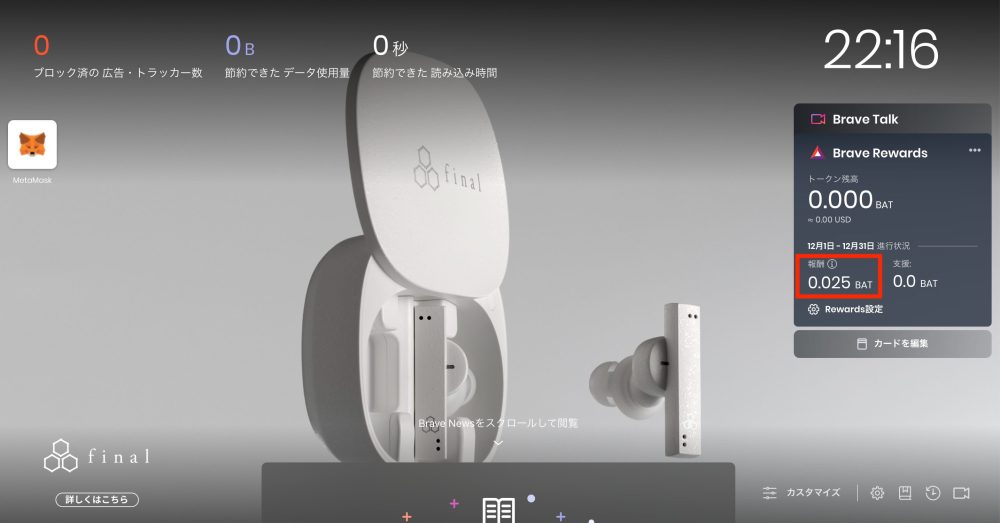
稼いだBATを日本円に換金する方法
稼いだBATを日本円に換金する方法は2ステップです。
- ビットフライヤーで口座開設
- ウォレット認証
Braveで稼いだ暗号資産を日本円に換金するにはビットフライヤーの口座開設は必須になります。
ビットフライヤーで口座開設
無料で開設できるので早めに開設しておきましょう!
ビットフライヤーで口座開設する手順は下記の記事を参考にしてください。
ウォレット認証
最後にウォレット認証を行います。
一言で表すと「Braveブラウザとビットフライヤーの連携」を行います。
実際の画面で説明していきます。
Braveブラウザを開いたら画面赤枠の「▲」マークからして「未認証」をクリックします。
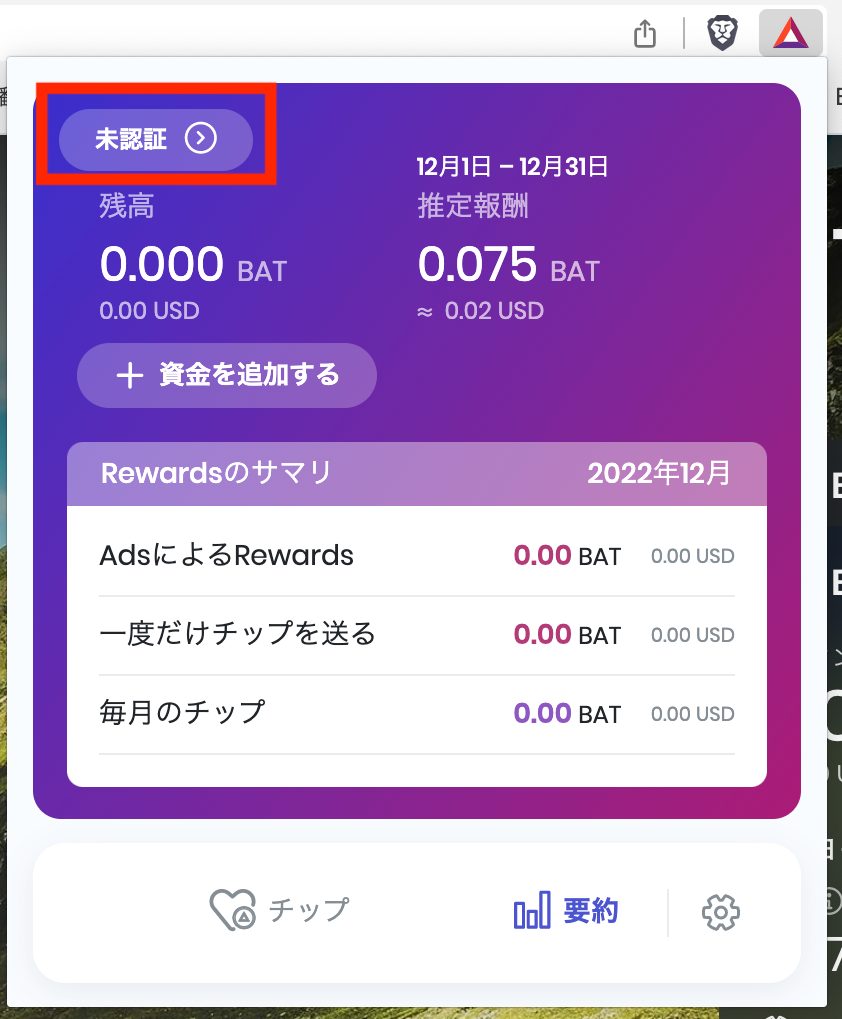
「続ける」をクリック。

「bitFlyer」を選択します。
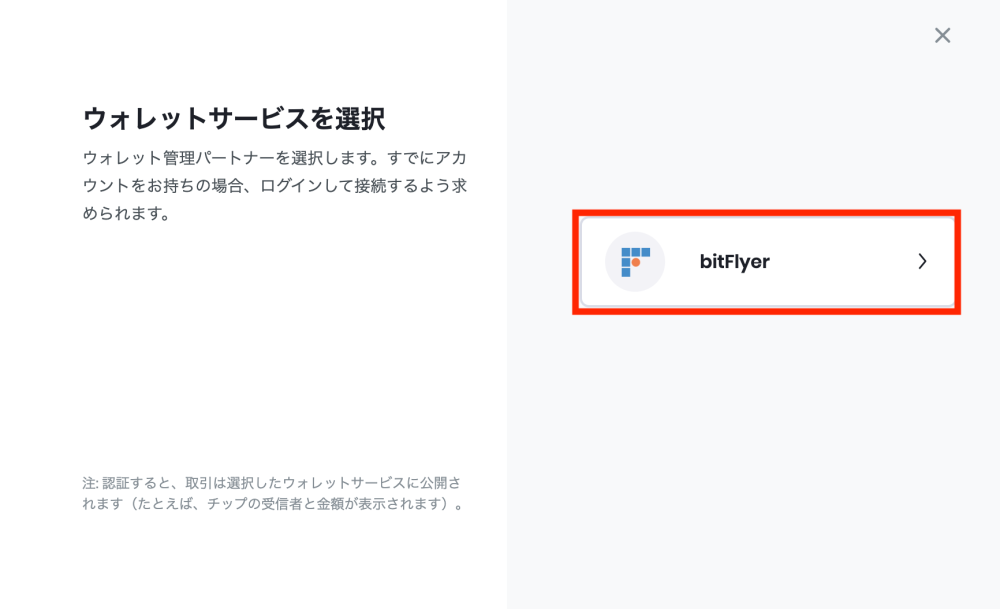
ビットフライヤーにログインが完了したら下記の画面が出るので「許可する」をクリック。
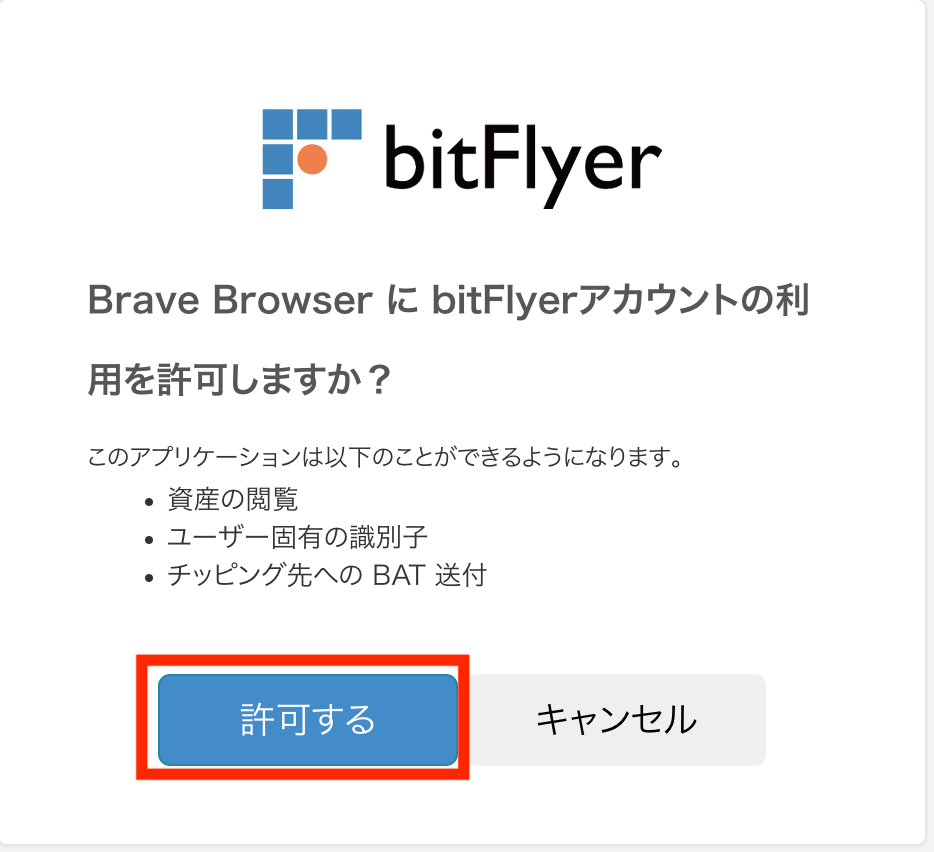
画面のように「認証済み」となっていればBraveとビットフライヤーの連携は完了です。
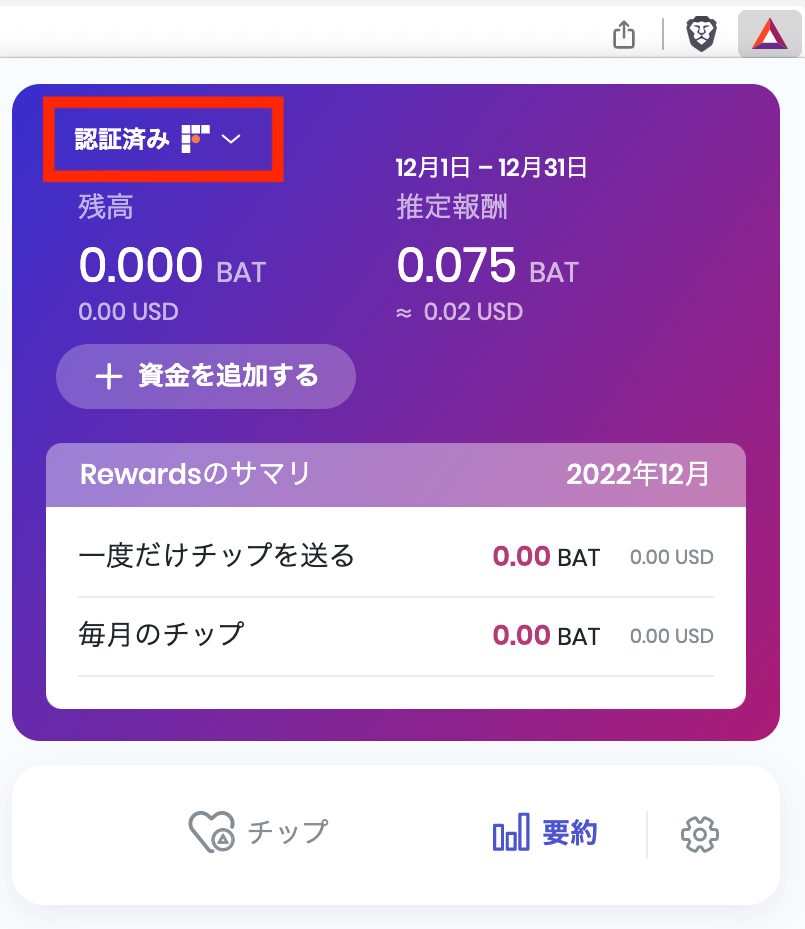
よくある質問(FAQ)
最後にBraveブラウザに関するよくある質問に答えていきます。
質問① Braveブラウザってスマホでも使えるの?
AndroidやiPhoneでも問題なく使用できます。
基本的にスマホで検索することの方が多いかなと思うのでスマホでBraveブラウザを使用することをオススメします。
質問② Braveブラウザの評判は?
- Youtubeで広告が表示されなくなった
- 表示スピードが速い!
- 半年で1000円くらい稼げる
一方で…
- ブラウザのシェア率が0.05%で非常に低い
- メモリを多く使う
などの声も。
Braveブラウザまとめ
この記事ではBraveブラウザの概要からインストール方法、稼ぎ方までを解説してきました。
最後に内容をおさらいしましょう!
まとめ
- BraveブラウザはWeb広告をブロックできる
- Youtube動画の広告もブロック
- 暗号資産BATを稼げ日本円に換金可能
- 日本円に換金するにはビットフライヤーでの口座開設が必要
- Braveブラウザはスマホでも使用可能
今回は以上です。
